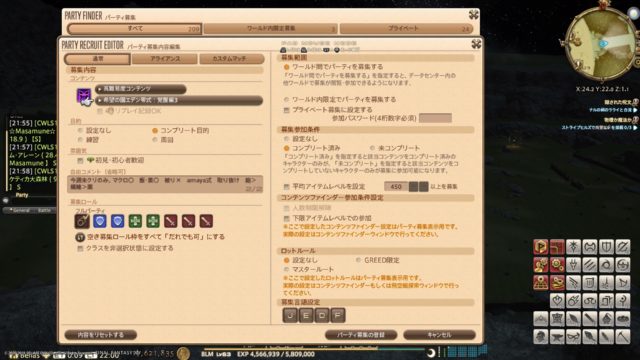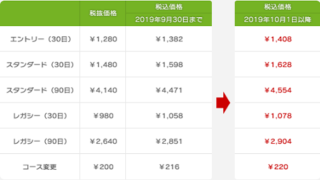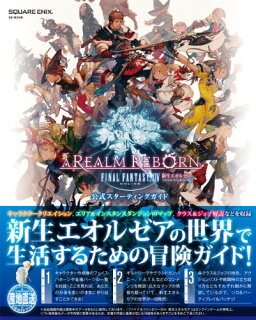私はff14をPS4proでプレイしているのでメインの操作はコントローラーなんですが、USBでキーボードとマウスを接続して遊んでおります!
以前キーボードを持っていなかった頃、攻略が難しいコンテンツなどではチャットで話し合いが始まることもあるじゃないですか?私はコントローラーで必死に入力してよぉおおおしって返事しようとしても、そのころには別のことについてみんなが話し合ってるなんて事があったんですね。
悲しい、私も話し合いに参加したい(´;ω;`)
でもキーボードにしてからは置いて行かれることもなくなりました。

ff14のキーボードの便利さ
キーボードはもちろん慣れの問題もあるとは思いますが
半角全角などの切り替え・入力が早い
ショートカットキーが使える(Ctrl+Cなど)
とっても安い!
キーボードに関する知識が無いころ「キーボード欲しいけど高そうだなぁ」って思ってましたけど普通のキーボードなんて2000円くらいで買えちゃいます。
ちなみに私が使ってるのはこの1500円程の有線キーボードです。
一番致命的だったのはパーティ募集を経由してのTellに返信すること。
これはじめキーボードでしかできないのかって思ってキーボード購入したわけなんですがw
一応コントローラーでも
/t <r> 内容
でTellへの返事は可能って知ったんですけどキーボードがあれば【Alt+R】をポンッと押すだけで返事できますからとっても便利です。
無線キーボードもおすすめ
私のデスクもけっこう配線でごちゃごちゃしてるのでキーボードが有線だと少し邪魔だなと感じるのですが、時代はどんどん進み無線のキーボードも出てきてしまいましたね。感激。
値段も有線と変わらないか若干高めくらいなので手を出しやすいですよね。
無線キーボードの注意点
無線キーボードがbluetooth接続の場合お使いのPS4との規格が違い接続できないケースがあるようです。
なので無線のキーボードを購入する際はps4対応と書いてあるものを購入するのが無難ですね。
キーボード選びの注意点
先ほど言ったようにbluetoothの接続以外にもキーボード選びには注意点があります。
- キーボードの配列(日本は一般的にJISキーボードです)
- キーピッチ(キーとキーの間隔、一般的には19mm)
- キーストローク(キーの沈む深さ、2㎜~4㎜)
- キースイッチ(キーの構造、種類により値段が大きく変わる)
このようにキーボードと言っても様々なキーボードがあります。結局どれがいいのっていうのはその人次第なのですが、配列に関しては日本ではJISのキーボードがほとんどですからJISのほうがいいでしょうし、キーピッチもあまり狭すぎないのがオススメです。
私はキーストロークが深いと疲れるので浅めのキーボードを使用してます。
USBハブ
PS4をお使いの方はデフォルトのままだとUSBの差し込み口が2つ(PS4proは3つ)しかありませんよね。キーボードもマウスもつないだら足りねーじゃん!ってならないようにUSBハブで挿入できる箇所を増やしましょう。
ただしUSBハブ選びにも注意点があります
- USBには2.0と3.0以降の規格がある
- PS4に直接差し込むハブは電力供給が不安定になることがある
まずUSBには2.0と3.0以降の規格が存在し2.0の規格は旧型です。一応PS4ではどちらも使えますが2.0だとデータ転送速度が極端に遅いので不安定になる可能性があります。
もう一つハブにはPS4に直接差し込んで使用するタイプとコンセントから電力を供給するタイプが存在するのですが直接差し込んで使用するタイプでポート数が多いものを選ぶと不安定になる可能性があります。
私はPS4proに直接差し込むハブでポート数が4つのものを使用していますが、今のところ問題なく作動してます。
以上の点から自分に合ったキーボードとハブを探してみてください!